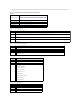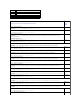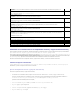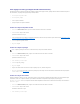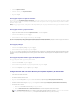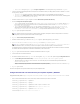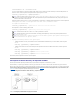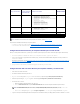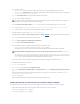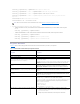Users Guide
4. Seleccione Objetodeasociación.
5. Seleccione el alcance para el Objetodeasociación.
6. Haga clic en Aceptar.
Cómoagregarobjetosaunobjetodeasociación
Por medio de la ventana Propiedadesdelobjetodeasociación, puede asociar a usuarios o grupos de usuarios, objetos de privilegio y dispositivos de RAC o
grupos de dispositivos de RAC. Si su sistema ejecuta el modo Windows 2000 u otro superior, se deben usar grupos universales para extender los dominios
con usuarios u objetos de RAC.
Usted puede agregar grupos usuarios y de dispositivos de RAC. El procedimiento para crear grupos relacionados de Dell y grupos no relacionados de Dell es
idéntico.
Cómoagregarusuariosogruposdeusuarios
1. HagaclicconelbotónderechodelmouseenObjetodeasociación y seleccione Propiedades.
2. Seleccione la ficha Usuarios y haga clic en Agregar.
3. Escriba el nombre de usuario o del grupo de usuario y haga clic en Aceptar.
Haga clic en la ficha Objeto de privilegioparaagregarelobjetodeprivilegioalaasociaciónquedefinelosprivilegiosdeusuarioodegrupodeusuariosal
autenticarundispositivodeRAC.Sólosepuedeagregarunobjetodeprivilegioaunobjetodeasociación.
Cómoagregarprivilegios
1. Seleccione la ficha Objeto de privilegio y haga clic en Agregar.
2. Escriba el nombre del objeto de privilegio y haga clic en Aceptar.
Haga clic en la ficha ProductosparaagregarunoovariosdispositivosdeRACalaasociación.LosdispositivosasociadosespecificanlosdispositivosdeRAC
conectadosalaredqueestándisponiblesparalosusuariosogruposdeusuariosdefinidos.SepuedenagregarvariosdispositivosdeRACaunobjetode
asociación.
CómoagregardispositivosdeRACogruposdedispositivosdeRAC
Para agregar dispositivos de RAC o grupos de dispositivos de RAC:
1. Seleccione la ficha Productos y haga clic en Agregar.
2. Escriba el nombre del dispositivo RAC o del grupo de dispositivos RAC y haga clic en Aceptar.
3. En la ventana Propiedades, haga clic en Aplicar y luego en Aceptar.
ConfiguracióndelCMCconActiveDirectorydeesquemaampliadoylainterfazweb
1. IniciesesiónenlainterfazwebdelCMC.
2. Enelárboldelsistema,seleccioneChasis.
3. Haga clic en la ficha Red/Seguridad y luego en la subficha Active Directory.AparecerálapáginaMenúprincipaldeActiveDirectory.
4. SeleccioneelbotónderadioConfigurar y luego haga clic en Siguiente.SeabrirálapáginaConfiguraciónyadministracióndeActiveDirectory.
5. EnlasecciónValores comunes:
a. Seleccione la casilla Habilitar Active Directory para que quede marcada.
b. Escriba el Nombredeldominioraíz. El Nombredeldominioraízeselnombrecompletodeldominioraízdelbosque.
NOTA: El Nombredeldominioraízdebeserunnombrededominioválidoexpresadomediantelaconvenciónx.y, donde x es una cadena ASCII
de 1 a 256 caracteres sin espacios intermedios y yesuntipodedominioválidocomocom,edu,gov,int,mil,netuorg.